今天和大家分享一下win10系统电脑开机后不显示桌面问题的解决方法,在使用win10系统的过程中经常不知道如何去解决win10系统电脑开机后不显示桌面的问题,有什么好的办法去解决win10系统电脑开机后不显示桌面呢?小编教你只需要 1.更新显卡驱动 2.木马病毒就可以了;下面就是我给大家分享关于win10系统电脑开机后不显示桌面的详细步骤:
不显示桌面分为三种情况,一种是不显示桌面图标,另一种是不显示任务栏,最后一种情况是既不显示桌面图标又不显示任务栏。
一.不显示桌面图标
如果任务栏能显示,并且鼠标点击右键能弹出菜单。那么有可能是把桌面图标设置为不显示,这时的解决办法是:
在桌面(非任务栏)的空白处点击右键选择【查看】并把【显示桌面图标】勾选即可。
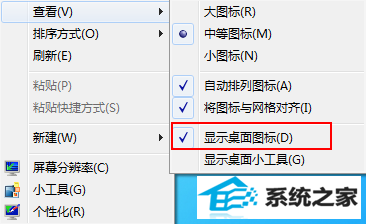
二.不显示任务栏
这时可以点击开始运行(win+R)输入explorer.exe来查看是否显示任务栏。
这种原因很有可能是由于病毒造成的,如果能打开杀毒软件(小编推荐下载金山毒霸),进行彻底查杀病毒。
三.桌面图标与任务栏都不显示
1.更新显卡驱动
如果你的是新机子,或者更换了新的显卡,那么检查一下自己的驱动是否安装正确,或者重新更新一下驱动。(小编推荐使用驱动精灵)如果无法在正常模式下更新,那么可以根据方法三进入安全模式下更新驱动。
2.木马病毒
一定要全盘查杀病毒,小编遇到很多情况都是由于病毒造成的。
3.安全模式
在开机的时候按住F8键然后选择进入安全模式。还是利用杀毒软件进行杀毒或者更新驱动。

如果你会利用启动盘进入win pE系统,也是可以的。如果不会用那么请看下面的终极大招--重装系统!
4.重装系统
如果还是什么都不显示,那么就应该考虑使用重装系统这一大招了。因为你无法操作使用电脑了已经。
友情链接:
本站发布的资源仅为个人学习测试使用!不得用于任何商业用途!请支持购买微软正版软件!
如侵犯到您的版权,请通知我们!我们会第一时间处理! Copyright?2021 专注于win7系统版权所有 川ICP备128158888号-8